|
Viktigt Access Services 2010 och Access Services 2013 tas bort från nästa version av SharePoint. Vi rekommenderar att du inte skapar nya webbappar samt migrerar dina befintliga program till en annan plattform, t.ex. Microsoft Power Apps. Du kan dela Access-data med Dataverse, som är en molndatabas där du kan skapa Power Platform appar, automatisera arbetsflöden, virtuella agenter med mera för webben, telefonen eller surfplattan. Mer information finns i Komma igång: Migrera Access-data till Dataverse. |
Du kan låsa en tabell i en Access-webbapp om du vill att data inte ska redigeras eller tas bort. Att låsa tabeller hjälper när du vill ta med exempeldata i webbappen som du tillhandahåller till användare av programmet. Låsning är särskilt användbart när du planerar att distribuera en Access-app i din programkatalog eller i SharePoint Store. När du har låst en tabell kan du uppgradera webbappen senare utan att skriva över de data som användarna har lagrat i sina instanser av webbappen.
Obs!: Alternativet att låsa tabeller är endast tillgängligt för Access-webbprogram som finns påMicrosoft 365 eller SharePoint Online-webbplatser. Om du vill se alternativet Lås måste du också ha Access 2013 med Office 2013 Service Pack 1 (SP1) eller senare installerat på datorn eller enheten.
-
Öppna webbappen i Access och välj den tabell du vill låsa från tabellväljaren i den vänstra rutan.
-
Klicka på Inställningar/Åtgärder > Lås.
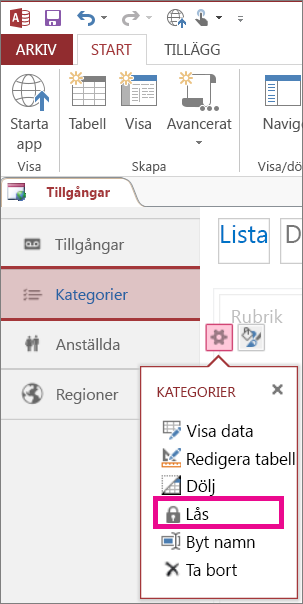
Låsikonen visas bredvid namnet på tabellen.
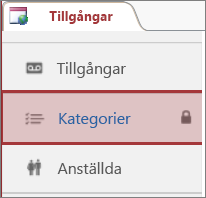
Tips: Följ samma steg för att låsa upp en tabell och klicka på Lås upp.
Vad händer när du låser en tabell i en Access-webbapp?
Data i låsta tabeller är skrivskyddade för användare, vilket innebär att ingen kan redigera dem i Access eller i webbläsaren. Om du behöver lägga till data i en låst tabell måste du först låsa upp den och sedan låsa tabellen senare.
När användare uppgraderar ett program genom att installera en ny version från programkatalogen eller SharePoint Store skriver nya data i en låst tabell över data i programmet. Det bör vara bra, eftersom användare bara kan lagra data i olåsta tabeller och data från olåsta tabeller ingår inte i programpaket för distribution.
En programförfattare kan använda makrot Vid distribution av data för att flytta data från en låst tabell till en annan tabell när uppgraderingen distribueras. Det här bevarar slutanvändarens data och lägger till dem med programförfattarens data.










